Brugsanvisning Sharp 32BC5E LED TV
Har du brug for en brugsanvisning til din Sharp 32BC5E LED TV? Nedenfor kan du se og downloade PDF-brugsanvisningen gratis på Dansk. Dette produkt har i øjeblikket 12 ofte stillede spørgsmål, 2 kommentarer og har 0 stemmer. Hvis dette ikke er den brugsanvisning, du ønsker, bedes du kontakte os.
Er dit produkt defekt, uden at brugsanvisningen har en løsning på problemet? Tag til en Repair Café, og få gratis reparation.
Brugsanvisning
Loading…
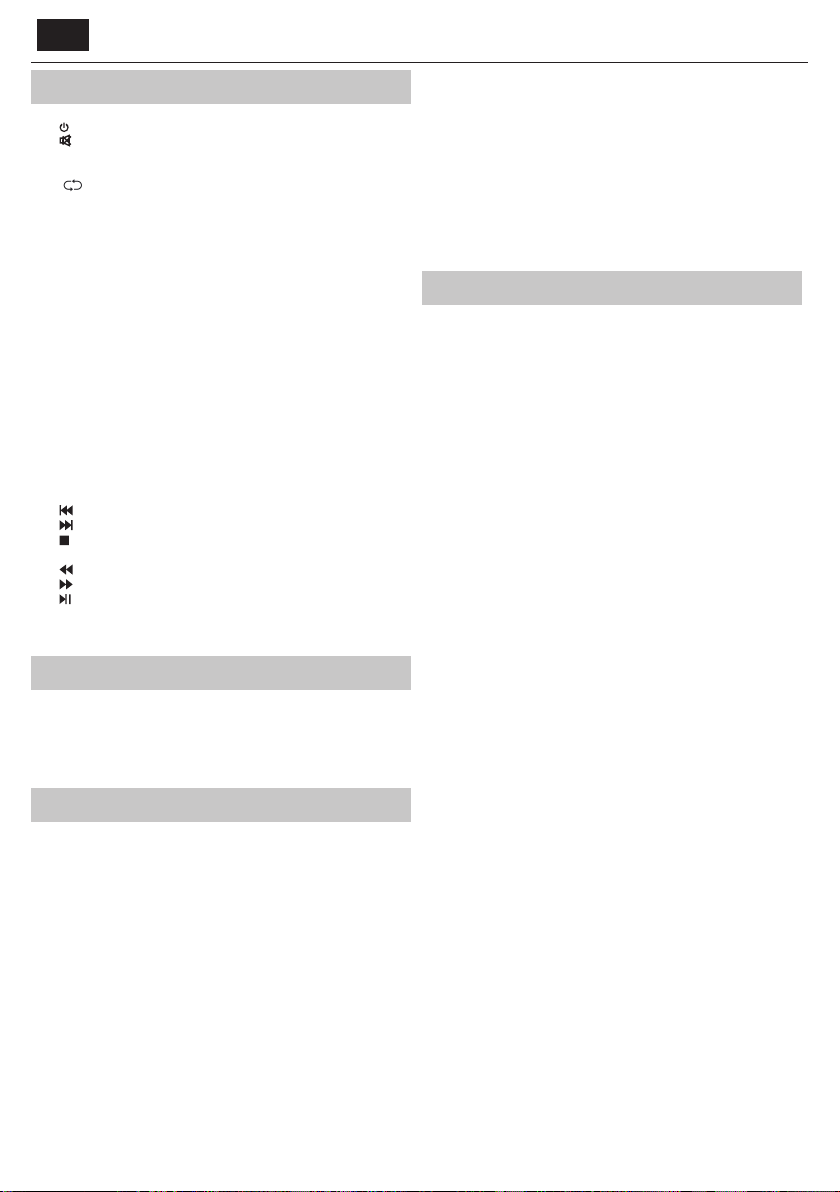
Loading…
Bedømmelse
Fortæl os, hvad du synes om Sharp 32BC5E LED TV ved at lave en produktbedømmelse. Vil du dele dine oplevelser med dette produkt eller stille et spørgsmål? Skriv en kommentar nederst på siden.Mere om denne brugsanvisning
Vi forstår, at det er rart at have en papirbrugsanvisning til din Sharp 32BC5E LED TV. Du kan altid downloade brugsanvisningen fra vores hjemmeside og selv printe den. Hvis du gerne vil have en original brugsanvisning, anbefaler vi, at du kontakter Sharp. De kan muligvis levere en original brugsanvisning. Leder du efter brugsanvisningen til din Sharp 32BC5E LED TV på et andet sprog? Vælg dit foretrukne sprog på vores hjemmeside, og søg efter modelnummeret for at se, om vi har det tilgængeligt.
Specifikationer
| Mærke | Sharp |
| Model | 32BC5E |
| Kategori | LED TV |
| Filtype | |
| Filstørrelse | 0.54 MB |
Alle brugsanvisninger til Sharp LED TV
Flere brugsanvisninger til LED TV
Ofte stillede spørgsmål om Sharp 32BC5E LED TV
Vores support-team søger efter nyttige produktoplysninger og svar på ofte stillede spørgsmål. Hvis du finder urigtigheder i vores ofte stillede spørgsmål, må du meget gerne lade os det vide ved at bruge vores kontaktformular.
Hvordan tilslutter jeg en universel fjernbetjening til mit fjernsyn? Verificeret
For at forbinde din universelle fjernbetjening skal du have modelnummeret og mærkenavnet på både fjernbetjeningen og fjernsynet. Der er en liste over koder for mærker og modelnumre i fjernbetjeningens manual.
Dette var nyttigt (4644) Læs mereJeg vil tilslutte en højttaler til mit LED-tv med HDMI, hvilken port skal jeg bruge? Verificeret
Du skal bruge HDMI-ARC-porten, som er specielt lavet til tilslutning af lydudstyr.
Dette var nyttigt (2125) Læs mereBetyder det noget, hvilken HDMI-port jeg forbinder min enhed? Verificeret
Generelt kan du slutte en enhed som en blu-ray-afspiller eller spilkonsol til enhver HDMI-port. Enheden kan derefter bruges ved at vælge den tilsvarende HDMI-kanal på dit tv.
Dette var nyttigt (1013) Læs mereHvordan måler jeg mit LED TV's inches? Verificeret
Opmålingen i inches af skærmen på dit LED TV foretages ved at måle den diagonale afstand mellem for eksempel øvre venstre hjørne og nedre højre hjørne på skærmen (ikke kanten). Én inch er lig med 2,54 centimenter, så når du måler 99 centimeter, betyder dette at dit LED TV er 39 inches.
Dette var nyttigt (864) Læs mereFungerer min fjernbetjening også på andre tv-modeller af samme mærke? Verificeret
Ofte fungerer en fjernbetjening af et fjernsyn også på lignende modeller af samme mærke. Det er dog usædvanligt, at det fungerer på alle modeller af det mærke. Universelle fjernbetjeninger er mere velegnede til dette.
Dette var nyttigt (525) Læs mereHvad er forskellen mellem LCD og LED? Verificeret
Begge teknikker bruger en LCD-skærm, der ikke udsender noget lys i sig selv. Forskellen ligger i belysningen bag skærmen. På LCD-skærme gøres dette af CCFL (koldkatode-lysstofrør), og LED bruger LED-lys.
Dette var nyttigt (459) Læs mereKan jeg selv reparere en død pixel? Verificeret
Der er forskel på en død pixel og en fast pixel. En fast pixel er stadig farvet og kan ordnes ved at anvende let pres nøjagtigt på pixlen, indtil den gendanner sig selv. En død pixel er altid sort eller hvid og kan ikke repareres af dig selv.
Dette var nyttigt (385) Læs mereHvad står HDMI for? Verificeret
HDMI står for High-Definition Multimedia Interface. HDMI er en forbindelse til at sende video og lyd i høj kvalitet fra en enhed til en anden.
Dette var nyttigt (345) Læs mereHvad er kontrastforholdet? Verificeret
Kontrastforholdet fortæller, hvor langt den hvideste hvide er fra den sorteste sort. Et kontrastforhold på f.eks. 400: 1 betyder, at den sorteste sort på skærmen er 400 gange mørkere end den hvideste hvide. Et højt kontrastforhold bidrager til billedets skarphed.
Dette var nyttigt (315) Læs mereHvorfor er der bogstaver ved siden af numrene på fjernbetjeningen? Verificeret
Visse tv-indstillinger kan kræve, at du indtaster bogstaver. Der er normalt tre bogstaver eller andre tegn på en knap. Når der kræves indtastning af bogstaver, kan du trykke på knappen en gang for det første bogstav, trykke to gange for det andet bogstav og trykke 3 gange for det tredje bogstav. På denne måde kan tekst skrives med et minimum antal knapper.
Dette var nyttigt (308) Læs mereHvordan kan jeg rengøre mit LED-tv korrekt? Verificeret
Sluk for fjernsynet og tør støv og snavs af skærmen med en mikrofiberklud. Brug ikke papir, da dette kan medføre ridser. Brug ikke for meget pres, ellers kan du beskadige pixels. Brug et specialvaskemiddel, eller lav et ved at blande 1 del eddike med 1 del vand. Fugt kluden med vaskemidlet, og rengør skærmen. Sørg for, at kluden ikke er for våd. Fjern pletter ved at dreje bevægelser. Tør skærmen med en anden mikrofiberklud for at forhindre striber.
Dette var nyttigt (305) Læs mereHvad er den optimale synsafstand for mit fjernsyn? Verificeret
Dette afhænger delvist af personlig præference, men som en tommelfingerregel er den optimale synsafstand ca. 3x tv'ets diagonale skærmstørrelse. For et tv på 152 cm (60 tommer) ville den optimale synsafstand være 180 tommer eller ca. 4,5 meter.
Dette var nyttigt (304) Læs mere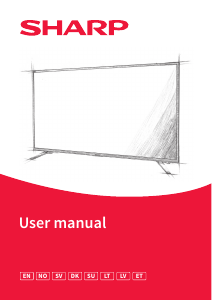


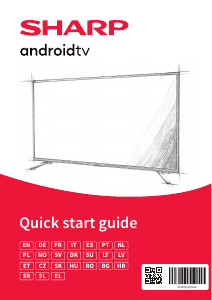
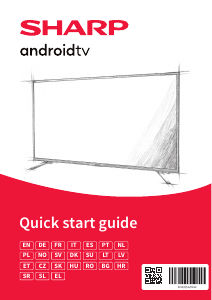
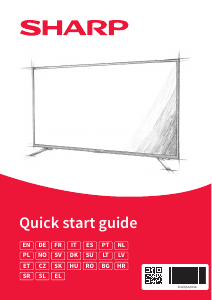
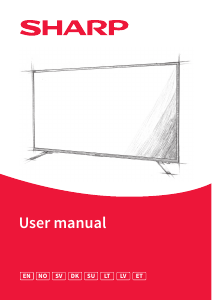
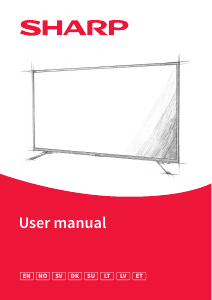
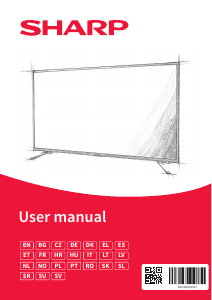
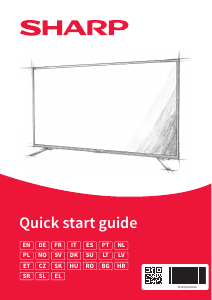
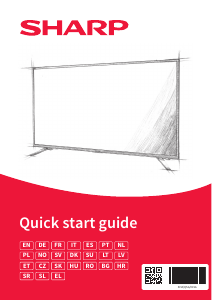
Deltag i samtalen om dette produkt
Her kan du dele, hvad du synes om Sharp 32BC5E LED TV. Hvis du har et spørgsmål, skal du først læse brugsanvisningen omhyggeligt. Anmodning om en brugsanvisning kan ske ved at bruge vores kontaktformular.
svar | Dette var nyttigt (0) (Oversat af Google)
svar | Dette var nyttigt (0) (Oversat af Google)